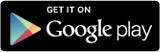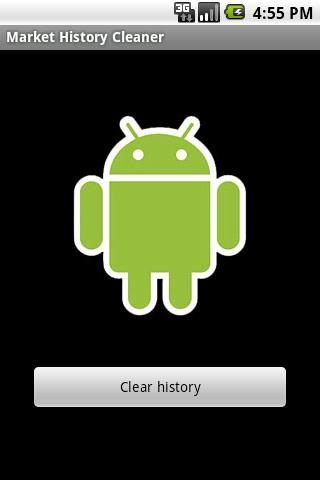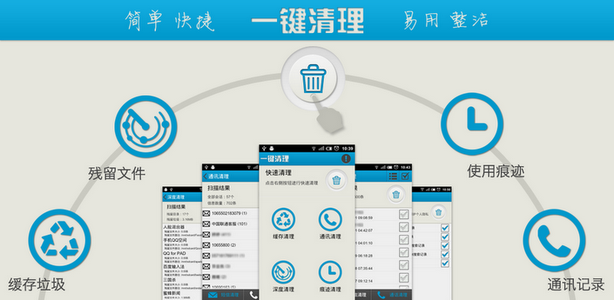Cuando utilizamos nuestros dispositivos con Android, mucha información se guarda sin nuestra autorización y a veces se nos complica limpiar estos rastros que dejamos con el tiempo, y no solo eso, poco a poco, hace que todo vaya más lento de lo normal; tarda más en abrir ciertas aplicaciones, o a cargar la lista de accesos directos si queremos añadir uno al escritorio.
Por ejemplo, cuando utilizamos el navegador, se guarda temporalmente una gran cantidad de información en la memoria destinada a la aplicación, como la caché y las cookies. Cuando tenemos problemas para acceder a las páginas de Internet, borrar esa información puede ayudarnos.
Existen aplicaciones que realizan esta tarea como: History Eraser, Market History Cleaner o 1Click Cleaner
History Eraser
Esta aplicación, como su nombre indica, se encarga de limpiar el historial, según su descripción en Google Play, es la herramienta más fácil y rápida para borrar: historial de navegación, registro de llamadas, historial de la búsqueda del market, historial de búsqueda en Google Maps, YouTube, Google, Gmail, datos del portapapeles, mensajes, archivos de caché de aplicaciones y llamadas frecuentes. Basta con seleccionar de la lista que queremos eliminar y hará el trabajo por nosotros.
Market History Cleaner
Si lo que queremos es eliminar únicamente el historial del Market (Google Play), tenemos Market History Cleaner. Tan solo pulsando un botón, vaciamos el historial y obtenemos algo más de fluidez y espacio. Recordemos que hacer esto no implica perder o eliminar la lista de aplicaciones instaladas
1Click Cleaner
Desarrollada por un miembro de la comunidad XDA-developers, tiene 3 funciones principales 1) limpiar la caché de aplicaciones: realiza una búsqueda por todas nuestras aplicaciones, recopilando los datos que ocupan en memoria, para luego mostrarnos una lista de lo que podemos limpiar de cada una. 2) limpieza profunda: también realiza una búsqueda pero no por las aplicaciones, sino por las carpetas de la tarjeta sd en busca de archivos inútiles. 3) limpieza de mensajes y de llamadas.
La aplicación funciona muy bien aunque tiene graves problemas en la traducción, pero es bastante intuitivo y podemos elegir usarla en inglés. Cuenta con una opción gratuita y también la versión de pago.
Si no queremos instalar las aplicaciones podemos realizar nosotros mismos el proceso manualmente de manera muy simple.
Por ejemplo: ¿Cómo hacemos para borrar el historial de navegación?
En el navegador vamos hasta el menú en la opción «Configuración» y a continuación «Privacidad y Seguridad» y hacemos:
1. Vaciar la caché
* Presionar Eliminar caché.
* Presionar Aceptar para confirmar.
2. Eminar historial
* Presionar Eliminar historial.
* Presionar Aceptar para confirmar.
2. Borrar las cookies
* Presionar Eliminar cookies.
* Presionar Aceptar para confirmar.
Para eliminar el historial de la Play Store:
1. Abrir la Play Store.
2. Abrir el Menú y seleccionar Configuración.
3. Presionar Limpiar el historial de búsqueda.
¿Cómo se comporta tu Android a medida que lo usas?
 Hola Geek
Hola Geek